Якщо ваша папка «Адміністративні інструменти» порожня, скористайтеся одним із цих способів, щоб відновити стандартні ярлики.
Ярлики адміністративних інструментів за замовчуванням можна відновити, запустивши файл Перевірка системних файлів.
Відкрийте ан Командний рядок адміністратора вікно, а потім введіть:
sfc /scannow
Після завершення перевірки системних файлів ви помітите, що відсутні ярлики адміністративних інструментів відновлено.
(Дякую коментатору Бен Пейдж за підказку.)
Якщо ви хочете відновити певний ярлик, замість цього можна використовувати наступний командний рядок.
Наприклад:
sfc /scanfile="C:\ProgramData\Microsoft\Windows\Меню Пуск\Programs\Administrative Tools\Active Directory Administrative Center.lnk"
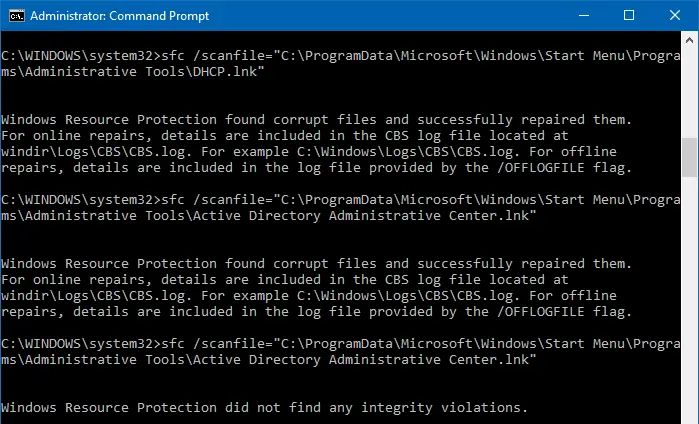
Крім того, ви можете завантажити windows-10-admintools.zip (з комп’ютера Windows 10 Pro x64 v2004.)
Зауважте, що цей список отримано з комп’ютера Windows 10 Professional x64. Вищі версії, як-от Windows 10 Enterprise, можуть містити додаткові ярлики.
Ви можете або завантажити наведений вище zip-файл і розмістити ярлики в папці «Інструменти адміністратора», або створити ярлики вручну в такій папці:
C:\ProgramData\Microsoft\Windows\Меню Пуск\Programs\Administrative Tools
| Ім'я | Ціль |
| Послуги компонентів | %windir%\system32\comexp.msc |
| Управління комп'ютером | %windir%\system32\compmgmt.msc /s |
| Дефрагментація та оптимізація дисків | %windir%\system32\dfrgui.exe |
| Очищення диска | %windir%\system32\cleanmgr.exe |
| Переглядач подій | %windir%\system32\eventvwr.msc /s |
| Ініціатор iSCSI | %windir%\system32\iscsicpl.exe |
| Місцева політика безпеки | %windir%\system32\secpol.msc /s |
| Джерела даних ODBC (32-розрядні) | %windir%\syswow64\odbcad32.exe |
| Джерела даних ODBC (64-розрядні) | %windir%\system32\odbcad32.exe |
| Монітор продуктивності | %windir%\system32\perfmon.msc /s |
| Керування друком | %systemroot%\system32\printmanagement.msc |
| Монітор ресурсів | %windir%\system32\perfmon.exe /res |
| послуги | %windir%\system32\services.msc |
| Системна конфігурація | %windir%\system32\msconfig.exe |
| Інформація про систему | %windir%\system32\msinfo32.exe |
| Планувальник завдань | %windir%\system32\taskschd.msc /s |
| Брандмауер Windows з розширеною безпекою | %windir%\system32\WF.msc |
| Діагностика пам'яті Windows | %windir%\system32\MdSched.exe |
Окрім наведених вище (часто використовуваних) ярликів, їх може бути набагато більше, залежно від версії та випуску Windows 10, які ви використовуєте.
Одне невелике прохання: якщо вам сподобався цей пост, поділіться ним?
Одна ваша "крихітна" публікація серйозно допомогла б у розвитку цього блогу. Кілька чудових пропозицій:- Закріпіть!
- Поділіться ним у своєму улюбленому блозі + Facebook, Reddit
- Твіттер!